

بقلم Gina Barrow, ، آخر تحديث: May 23, 2022
من الممتع مشاهدة الأفلام أو مقاطع الفيديو الخاصة بك خاصة عندما تتذكر الكثير من الذكريات فيها. ما هي أفضل طريقة لمشاهدتها من استخدام جهاز iPad الذي يحتوي على شاشة أكبر ومثالي لهذا النوع من الأشياء.
قد يكون جهاز iPad الخاص بك مليئًا بالأفلام ومقاطع الفيديو الأخرى التي يمكن أن تساعدك في التغلب على الملل أو مجرد قضاء وقت بعيدًا. لكن معظم الأفلام التي تجدها بصيغة ملف AVI ، كيف ستتمكن من مشاهدتها؟ تحتاج إلى تحويل AVI إلى iPad.
يعد تحويل تنسيق ملف AVI إلى تنسيق آخر متوفر على iPad أحد أسرع الطرق التي يمكنك القيام بها لمشاهدة تلك الأفلام ومقاطع الفيديو الأخرى. اكتشف كيف يمكنك التحويل وما هي أفضل أداة لاستخدامها في هذه المقالة.
الجزء # 1: ما هو AVI؟الجزء # 2: كيفية تحويل AVI إلى iPadالجزء # 3: قم بتثبيت VLC Player على جهاز iPad الخاص بكالجزء # 4: ملخص
منذ عقود ، كانت هناك عقبة كبيرة في تشغيل مقاطع الفيديو دون المساس بجودة الفيديو. بحث المطورون عن حل مثالي يمكنه تشغيل مقاطع الفيديو التي من شأنها ضغط ملفات الفيديو مع الحفاظ على جودتها. هذا هو المكان الذي تم فيه تطوير AVI.
Audio Video Interleave أو AVI هو تنسيق وعاء وسائط متعددة يخزن كلاً من الصوت والفيديو في ملف واحد. تم تقديم هذا النوع من الملفات لأول مرة في نوفمبر 1992 بواسطة Microsoft. يمكنه تشغيل تشغيل الصوت والفيديو المتزامن.
يستخدم AVI على نطاق واسع في أنظمة Windows الأساسية ولديه قائمة من برامج الترميز مثل MPEG-4 و WMV7 و DivX و XviD والمزيد. وعلى الرغم من وجود تنسيقات أكثر حداثة تنتشر عبر الإنترنت ، لا يزال تنسيق AVI شائع الاستخدام ، خاصة في الأفلام.
لا يتم قبول معظم ملفات AVI على iPad ، باستثناء ملف AVI المزود ببرنامج ترميز Mjpeg. لذلك ، نحن بحاجة إلى قم بتحويل ملفات AVI الخاصة بنا إلى MP4 أو غيرها من التنسيقات التي يمكن أن يقبلها iPad ، بعد ذلك ، يمكننا تحويل AVI إلى iPad.
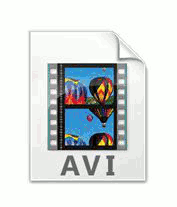
يمكنك تصفح الإنترنت والعثور على الكثير من محولات الفيديو. ومع ذلك ، في تدفقات هذه البرامج ، قد تضيع في ميزاتها لأن جميعها لا تقدم حقًا ما تعد به. لتسهيل الأمر عليك ، بحثنا عن الأفضل.
محول الفيديو FoneDog هي أسهل أداة لاستخدامها عندما تخطط لذلك cتحويل AVI إلى iPad. يدعم هذا البرنامج مجموعة من تنسيقات الملفات بما في ذلك AVI و MP4 و M4A و 3G2 و AAC وغيرها الكثير.
يمكنك ببساطة تحديد تنسيق إخراج الملف الذي تريده والذي يمكنه دعم جهازك. FoneDog Video Converter أسرع بست مرات من أي محول آخر.
بصرف النظر عن تحويل الصوت والفيديو ، يمكن أن يعمل محول الفيديو هذا أيضًا كملف محسن دقة الفيديو، يمكنك أيضًا الاستفادة من أدوات تحرير الفيديو الخاصة بهذا البرنامج. يعد FoneDog Video Converter مثاليًا لأولئك الذين يحبون إنشاء مقاطع فيديو رائعة! هذا البرنامج ممتاز لجميع المستخدمين ، من المبتدئين إلى المستوى المتوسط ، إلى الخبراء.
لمعرفة المزيد حول كيفية استخدام FoneDog Video Converter وتحويل أفلام AVI الخاصة بك إلى iPad ، اتبع هذا الدليل:
أولا، تحتاج إلى بإمكانك تحميله وتثبيت FoneDog Video Converter على جهاز الكمبيوتر الخاص بك. التثبيت سريع وسهل. سوف تحصل على تعليمات على الشاشة حول كيفية الحصول على البرنامج بنجاح.
الآن بعد أن قمت أخيرًا بتثبيت FoneDog Video Converter على جهاز الكمبيوتر الخاص بك ، ما عليك سوى تشغيل البرنامج وتحميل فيديو AVI الذي ترغب في تحويله. بحلول هذا الوقت ، نفترض أنك قمت بتنزيل ملف AVI على جهاز الكمبيوتر الخاص بك ، وأصبحت الآن جاهزًا للتحويل وسيتم نقله لاحقًا إلى جهاز iPad.
انقر على إضافة ملف زر وحدد موقع ملف AVI. يمكنك أيضًا سحب الملفات وإفلاتها.
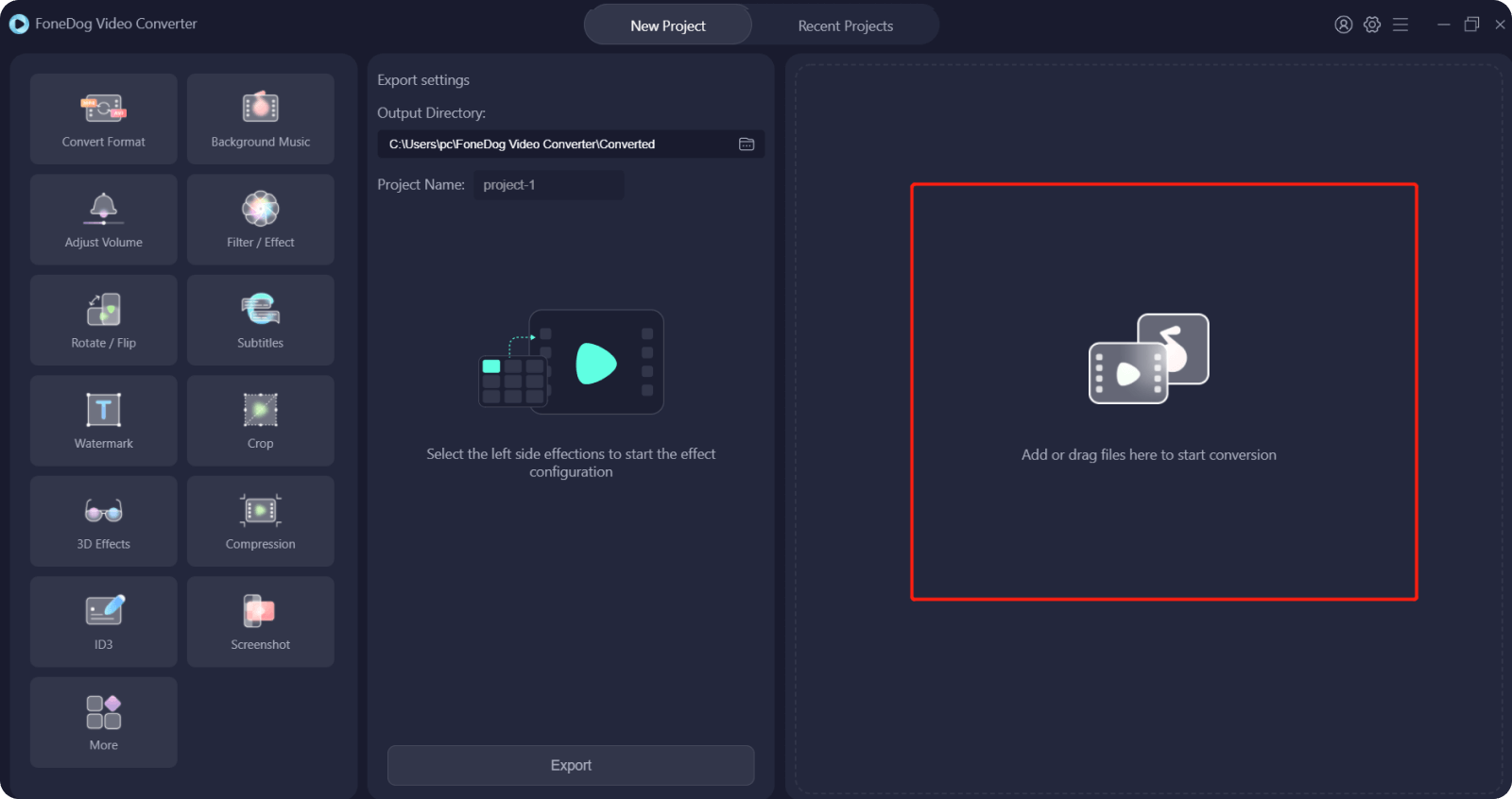
بعد إضافة فيديو AVI إلى البرنامج ، لتحويل AVI إلى iPad ، فإن الشيء التالي الذي عليك القيام به هو اختيار التنسيق المحول. يمكنك الاختيار من بين التنسيقات المختلفة في القائمة التي تعتقد أنها متوافقة للغاية ومقبولة على جهاز iPad الخاص بك.
ثم اختر وجهة إخراج الملف حتى تتمكن من حفظها بعد التحويل مباشرة.

بمجرد تعيين كل شيء ، بما في ذلك تنسيق الملف ومجلد موقع الإخراج ، ما عليك سوى المضي قدمًا والنقر فوق تحول زر وانتظر.
عند اكتمال التحويل ، يمكنك مشاهدة الفيديو المحول ضمن مجلد Recent Project داخل البرنامج.
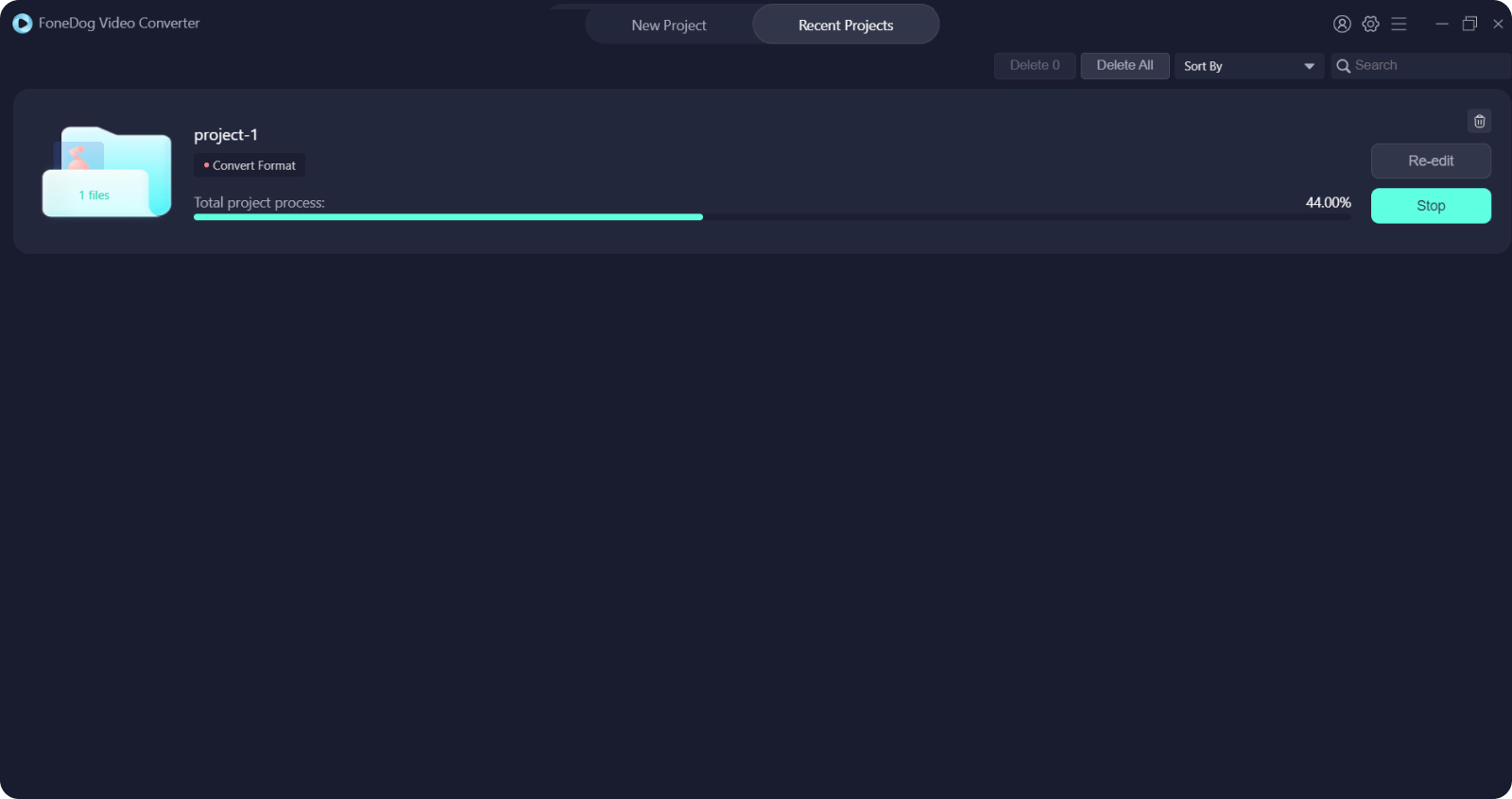
نصائح:
يمكنك أيضًا تعديل بعض الإعدادات الإضافية على فيديو AVI الذي تم تحميله إذا كنت ترغب في ذلك. يحتوي FoneDog Video Converter على أدوات تحرير رائعة لاستخدامها في تحسين مقاطع الفيديو الخاصة بك بشكل أكبر.
يتيح لك FoneDog Video Converter التحويل دون المساومة على جودة الفيديو الخاص بك ويلبي احتياجات كل محرر.
هناك طريقة أخرى يمكنك استخدامها لتحويل AVI إلى iPad. يمكنك تنزيل تطبيق VLC player من AppStore.
يتوفر VLC على جميع أجهزة iOS ويمكن إضافته بسرعة إلى جهاز iPad. ومع ذلك ، فأنت بحاجة أيضًا إلى مساعدة iTunes لتشغيل مقاطع فيديو AVI عبر VLC على جهاز iPad.
إليك كيفية استخدام تطبيق VLC على جهاز iPad:
هذه الطريقة بسيطة جدًا ، أليس كذلك؟ VLC مجاني للاستخدام! ولكن لديها أيضًا مجموعاتها الخاصة من الصعود والهبوط. في بعض الأحيان ، لا يتم تشغيل مقاطع الفيديو الخاصة بك وفي أوقات أخرى ، لا تعمل تمامًا.

جهاز iPad الخاص بك هو الجهاز الأكثر ملاءمة للاستخدام عند مشاهدة فيلم. عندما تكون من مشاهدي الأفلام ، فإن اهتمامك الرئيسي هو كيف يمكنك تحويل AVI إلى iPad لأننا نعلم جميعًا أنه ليست كل ملفات AVI مدعومة من قبل iOS.
في هذه المقالة ، قدمنا لك الطريقة الأسرع والأسهل حول كيفية تحويل أفلام AVI إلى تنسيق آخر يدعم جهاز iPad الخاص بك. بمساعدة محول الفيديو FoneDog ، يمكنك بسهولة تحويل جميع ملفات AVI من جهازك إلى ملفات أخرى. آيفون تنسيق مدعوم حتى تتمكن من الاستمتاع بالمشاهدة بلا حدود.
اترك تعليقا
تعليق
مقالات ساخنة
/
مثير للانتباهممل
/
بسيطصعبة
:شكرا لك! إليك اختياراتك
Excellent
:تقييم 4.8 / 5 (مرتكز على 66 التقييمات)